Oglas
Kad se ljudi usele u novu kuću, pozadina je često jedna od prvih stvari koje treba promijeniti - ali mnogi od nas drže se zadane pozadine kada je riječ o našim računalima.
Naravno, nema ništa loše u pridržavanju slike dionica, ali ima se što reći za stavljanje vlastitog osobnog spina na vaš sustav. Uz to, praktične koristi za mijenjanje radne površine mogu imati moćan učinak na vašu produktivnost.
Evo šest jednostavnih načina za prilagodbu pozadine radne površine u sustavu Windows. Bez obzira želite li provesti pet minuta ili pet sati radeći podešavanja, moći ćete se oprostiti od onih dosadnih vizualnih izdanja sa standardnim izdanjem.
1. Tjedan vrijedi pozadine
Evo jednostavnog načina na koji možete promijeniti pozadinu za svaki dan u tjednu. Prvo stvorite mapu na tvrdom disku i napunite je sa sedam različitih slika koje želite postaviti kao pozadinu. Zatim ih imenovajte pojedinačno za svaki dan u tjednu, započinjući s nazivima datoteka uzastopnim brojevima - tj. 1_Mon.jpg, 2._Tues.jpg, 3_Wed.jpg.
Dalje, kreni prema postavke > Personalizacija > pozadina. Upotrijebite padajući izbornik Slideshow a zatim odaberite mapu koju ste upravo stvorili.
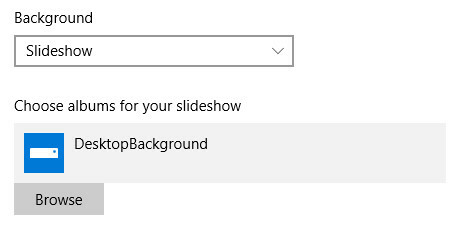
Koristiti Promijenite sliku svaki padajućeg izbornika za odabir 1 dan, a zatim provjerite je li miješanje klizač je postavljen na od.
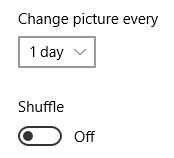
Vaše bi slike sada trebale svakodnevno kružiti jer su naređene po broju na početku imena datoteke. Ako želite otići korak dalje, čak možete upotrijebiti an uređivač slika poput Photoshopa GIMP vs Photoshop: Koji vam odgovara?Photoshop je najpopularnija aplikacija za uređivanje slika vani, a GIMP je najbolja besplatna alternativa. Koji biste trebali upotrijebiti? Čitaj više da biste dodali u neki tekst koji odgovara danu na koji se namjerava prikazati.

2. Odaberite različite pozadine za virtualne radne površine
Jedna od najkorisnijih novih značajki u sustavu Windows 10 je dodavanje sustava Windows virtualne radne površine 5 načina za poboljšanje virtualnih stolnih računala u sustavu Windows 10Virtualne radne površine mogu vam pomoći proširiti i organizirati radnu površinu. Ovdje ćemo vam pokazati kako poboljšati i produktivno koristiti značajku sustava Windows 10 Task View. Čitaj više , način pojednostavljenja vašeg radnog tijeka organiziranjem različitih prozora u zasebne virtualne radne prostore. Na primjer, možda imate jednu radnu površinu za proračunske tablice i Wordove dokumente koje su vam potrebne za rad, a zatim zasebnu za pregledavanje weba dok ste na pauzi.
Ova značajka odlično funkcionira iz okvira, ali možda će vam biti još korisnija ako dodijelite pojedinačne pozadine kojima ćete na prvi pogled znati s kojom radnom površinom komunicirate. Da biste to učinili, trebat će vam uslužni program koji možete preuzeti ovdje.
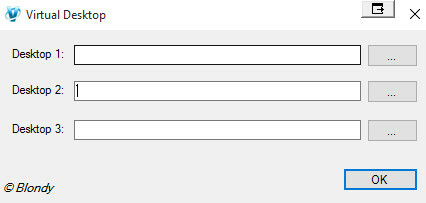
Ova lagana, minimalistička aplikacija omogućuje vam dodjeljivanje različitih pozadinskih slika na različitim radnim površinama - ispod napa, radi provjerom koja je virtualna radna površina trenutno aktivna, te prebacivanjem pozadine ako otkrije promijeniti.
3. Dodijelite pozadine na više monitora
Ako koristite a postavljanje s više monitora Kako biti produktivniji s dualnim monitorimaTrebate prostor za nekoliko dokumenata kako biste dobili pregled i brzo prebacili između zadataka. Ono što vrijedi za vaš radni stol odnosi se i na vaš virtualni radni prostor. Pokazujemo vam kako je to važno. Čitaj više , možda biste trebali upotrebljavati drugačiju pozadinu za svaki prikaz. Da biste to učinili, odaberite željene slike u File Explorer pomoću Kontrolirati ili smjena.
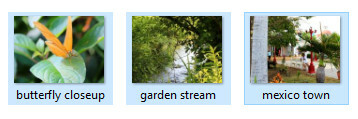
Zatim desnom tipkom miša kliknite sliku koju želite postaviti kao pozadinu na primarnom monitoru i odaberite set.

Slika na koju ste kliknuli prikazat će se kao pozadina vašeg osnovnog monitora, a bilo koji drugi koji ste odabrali koristit će se kao pozadina za ostale zaslone.
4. Upotrijebite Upravitelj pozadina
Za bolju kontrolu nad postupkom vašeg multi-monitora obrađuje se pozadina za radnu površinu, vrijedno je pogledati menadžera pozadinskih slika treće strane. Prikažite fuziju odličan je plaćeni izbor, nudi mnogo funkcionalnosti izvan pozadina za one koji koriste više od jednog zaslona i puno kontrole nad jednim monitorom ako je pozadina vaš glavni prioritet. Standardna profesionalna licenca košta 25 dolara, ali postoji 30-dnevno probno razdoblje za provjeru odgovara li softver vašim potrebama.

Korisnici jednog monitora koji traže alternativnu mogućnost mogu provjeriti Brilli Changer Changer [Više nije dostupan] u Windows Storeu. Ova uredna aplikacija omogućuje vam odabir i odabir pozadina iz biblioteke slika Binga i vlastite kolekcije te će raditi sa svim vašim Windows uređajima. Međutim, ograničeni ste na dvije zbirke od po trideset slika, osim ako ne izvršite kupnju putem aplikacije u iznosu od 1,49 USD.
5. Koristite videozapis kao pozadinu
Sljedeća tehnika nekima može malo smetati, ali je sigurno rez iznad standardnih statičkih pozadina. Preuzmite nevjerojatno koristan VLC media player Još 6 značajki VLC medija playera koje morate pokušatiVLC je medijski uređaj moćniji nego što možete zamisliti. Koristite li ga u punom potencijalu? Evo nekoliko pokazivača. Čitaj više (ako ga već nemate) i idite na alat > Postavke, a zatim odaberite Video kartica.

Koristiti Izlaz padajućeg izbornika za odabir DirectX video izlaz. Spremite svoje postavke, a zatim ponovno pokrenite VLC.

Odaberite videozapis za reprodukciju, a zatim ga desnom tipkom miša kliknite i pomaknite se do Video > Postavi kao pozadinu. Sada možete minimizirati uređaj i nastaviti gledanje odabranog isječka iz udobnosti radne površine. Jednostavno odspojite Postavi kao pozadinu opcija kad završite.

6. Upotrijebite Rainmeter za radnu površinu nove generacije
Iako postoji puno načina za prilagodbu pozadina za Windows 10 bez instaliranja dodatnog softvera, svatko tko traži potpunu kontrolu morat će se dočepati Rainmeter.
Rainmeter se koristi za stvaranje i prikaz kože koje preuređuju izgled i izgled sustava Windows 10. Paket omogućava korisnicima da izvrše ogromne promjene u vizualnom dizajnu sučelja, pa čak i dodaju funkcionalne widgete poput kontrola medija playera i monitora sustava.

Postoji mnoštvo skinnih kožica koje možete preuzeti i početi koristiti odmah, ali da biste zaista iskoristili sve od programa, htjet ćete naučiti užad i započeti dizajnirati vlastite teme. Bez obzira jeste li sastavljajući radnu površinu paralakse Kako stvoriti pozadinu radne površine Parallax s kišnim brojemAko želite živjeti animirane pozadine za radnu površinu, potražite Rainmeter! Ovdje ćemo vam pokazati kako stvoriti jedinstveni paralaks efekt za pozadinu radne površine sustava Windows. Čitaj više ili kopajući dublje u živu pozadinu Učinite svoju radnu površinu zapanjujućom interaktivnom pozadinom uživoNišta se ne razlikuje na radnoj površini poput žive interaktivne pozadine. To je ujedno i jedna od najvećih vježbi u prilagođavanju vašeg sustava Windows. Pokazat ćemo vam kako to lako učiniti s Rainmeterom. Čitaj više , uskoro ćete vidjeti da je vaša mašta granica.
Zapamtite, manje je više!
Iskušljivo je poludjeti kad jednom znate koliko možete učiniti za personaliziranje radne površine. Međutim, važno je zapamtiti da bi previše zvona i zvižduka moglo postati iritantna smetnja kad sjednete za svoje računalo i obavite neki posao.
U uljepšavanju radne površine nema ništa loše, ali uvijek je vrijedno razmisliti hoće li boje i slike koje ste odabrali doveli ste u opasnost od naprezanja očiju Jesu li mnogi ekrani u našem životu povrijeđeni? Čitaj više .
Razmislite o načinima kako možete izmijeniti radnu površinu kako biste poboljšali svoj tijek rada. Podešavanja poput virtualnih radnih površina stolica označenih bojama i Rainmeter widgeta koji nadgledaju vaš sustav mogu se činiti manjima, ali ako se pravilno koriste, mogu svakodnevno uštedjeti vrijeme i trud.
Odlično je imati radnu površinu koja izgleda dobro i odražava vaše ukuse, ali još je bolje ako izmjene koje unesete mogu nadoplatiti vašu produktivnost.
Imate li savjet kako drugim korisnicima pomoći u prilagođavanju radne površine? Ili imate izazov vezan za pozadinu koji nije obuhvaćen ovim člankom? Bilo kako bilo, učinite da se vaš glas čuje ostavljanjem komentara u nastavku.
Engleski pisac trenutno sjedište u SAD-u. Pronađite me na Twitteru putem @radjonze.


